میکس فایلهای صوتی در نرمافزار AVS Audio Editor

گاهی میخواهیم دو فایل صوتی را با هم میکس کرده به طوری که یکی از این فایلها به عنوان فایل صوتی پسزمینه و دیگری فایل اصلی باشد. برای این کار میتوانیم با استفاده از نرمافزار AVS Audio Editor آنها را ترکیب و هماهنگ کنیم. در ادامه به ارائه این آموزش میپردازیم.
1- ابتدا برنامه AVS Audio Editor را اجرا کنید.
2- برای باز کردن فایلهای صوتی، از سربرگ Home، بر روی Open کلیک کنید.
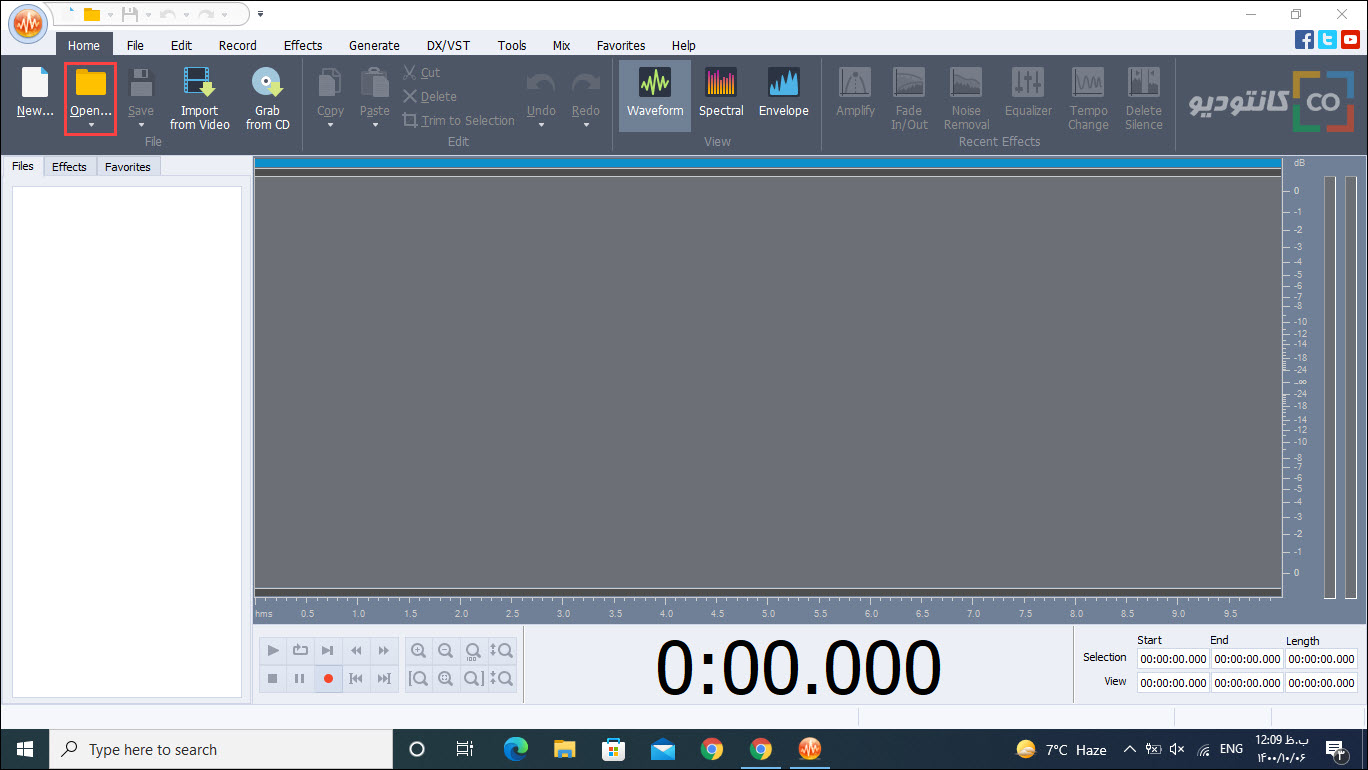
3- در پنجرهی باز شده فایلهای صوتی موردنظر را پیدا کرده و آنها را انتخاب کنید. سپس بر روی Open کلیک کنید. فایلها در نرمافزار باز میشوند و در سمت چپ در بخش Files قرار میگیرند.
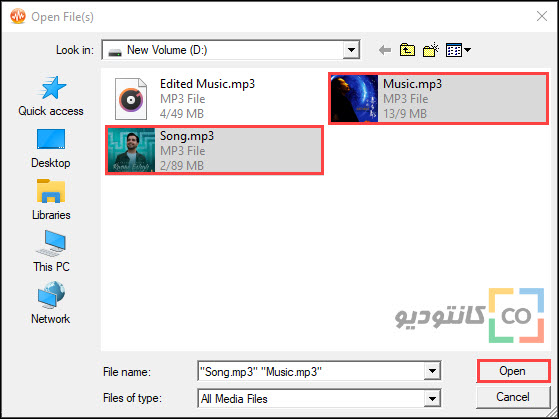
4- برای میکس فایلهای صوتی، وارد سربرگ Mix شوید. در قسمت Audio Mix مشاهده میکنید که بصورت پیش فرض حاوی دو Line است.
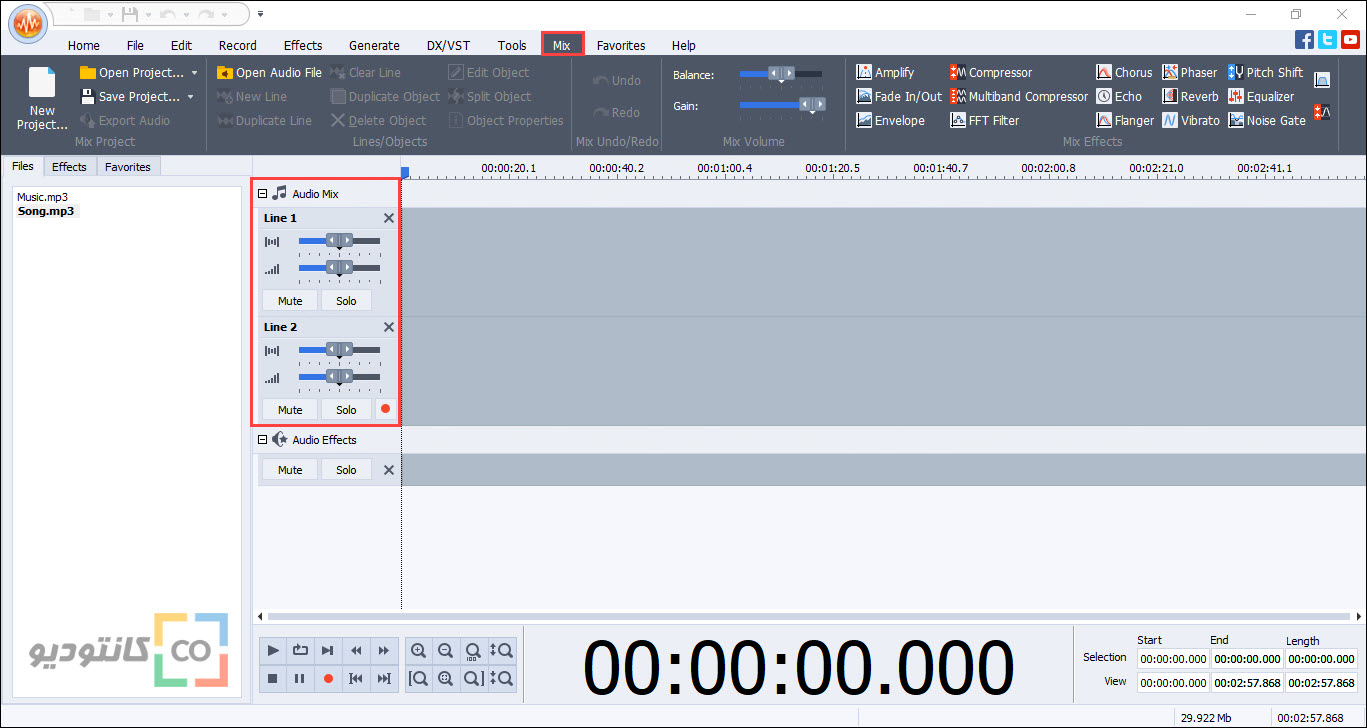
5- حال میبایست فایلهای صوتی خود را بر روی این دو Line قرار دهید. برای این کار بر روی نام فایل کلیک راست کرده و از منوی باز شده، بر روی Add File To Mix کلیک کنید. همچنین میتوانید با عمل کشیدن و انداختن ماوس نیز فایل را بر روی Line قرار دهید. با این کار هر دو فایل را بر روی دو Line قرار دهید.
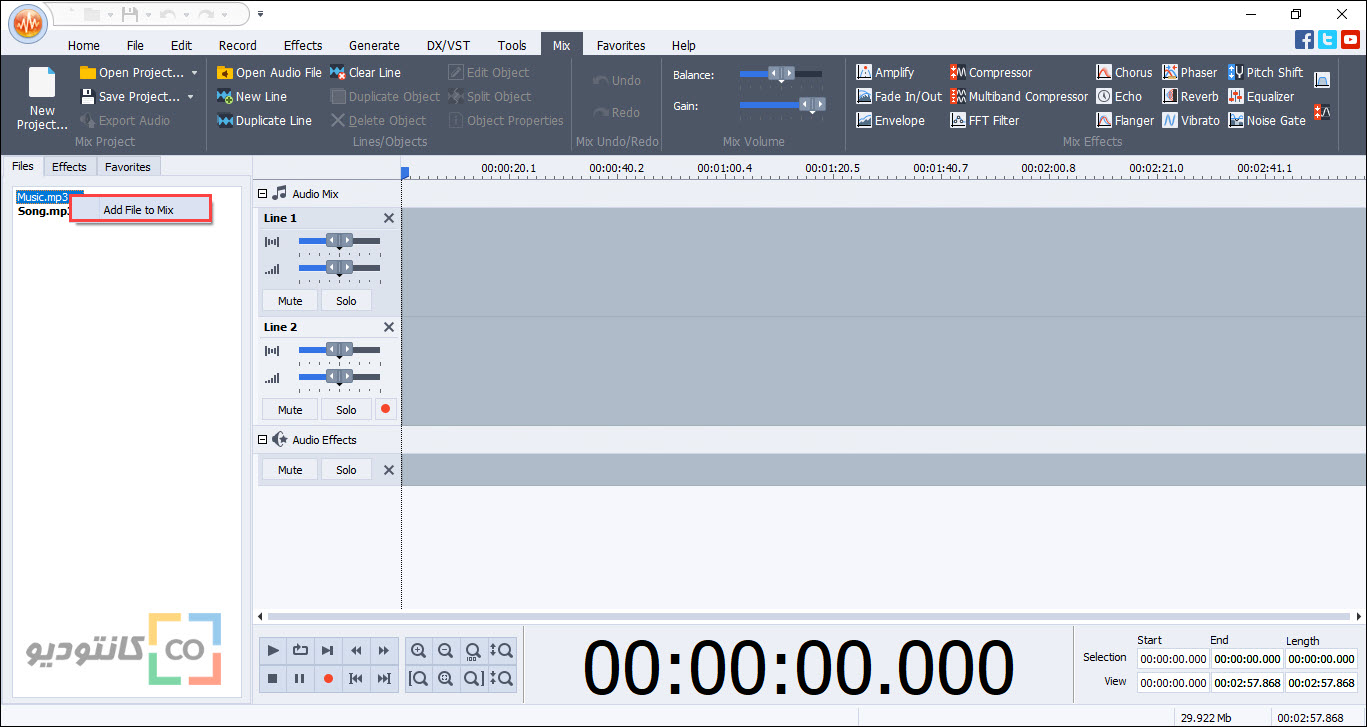
ممکن است فایلهای صوتی شما از نظر بلندی صدا و یا مدت زمان، هماهنگ نباشند. برای هماهنگ کردن و تنظیم آنها به طریق زیر کار را دنبال کنید.
تنظیم و هماهنگ کردن مدت زمان فایلها:
روش اول:
6- اشارهگر ماوس را در انتهای فایل صوتی که طولانیتر است قرار دهید. با این کار اشارهگر بصورت فلش دوطرفه میشود.
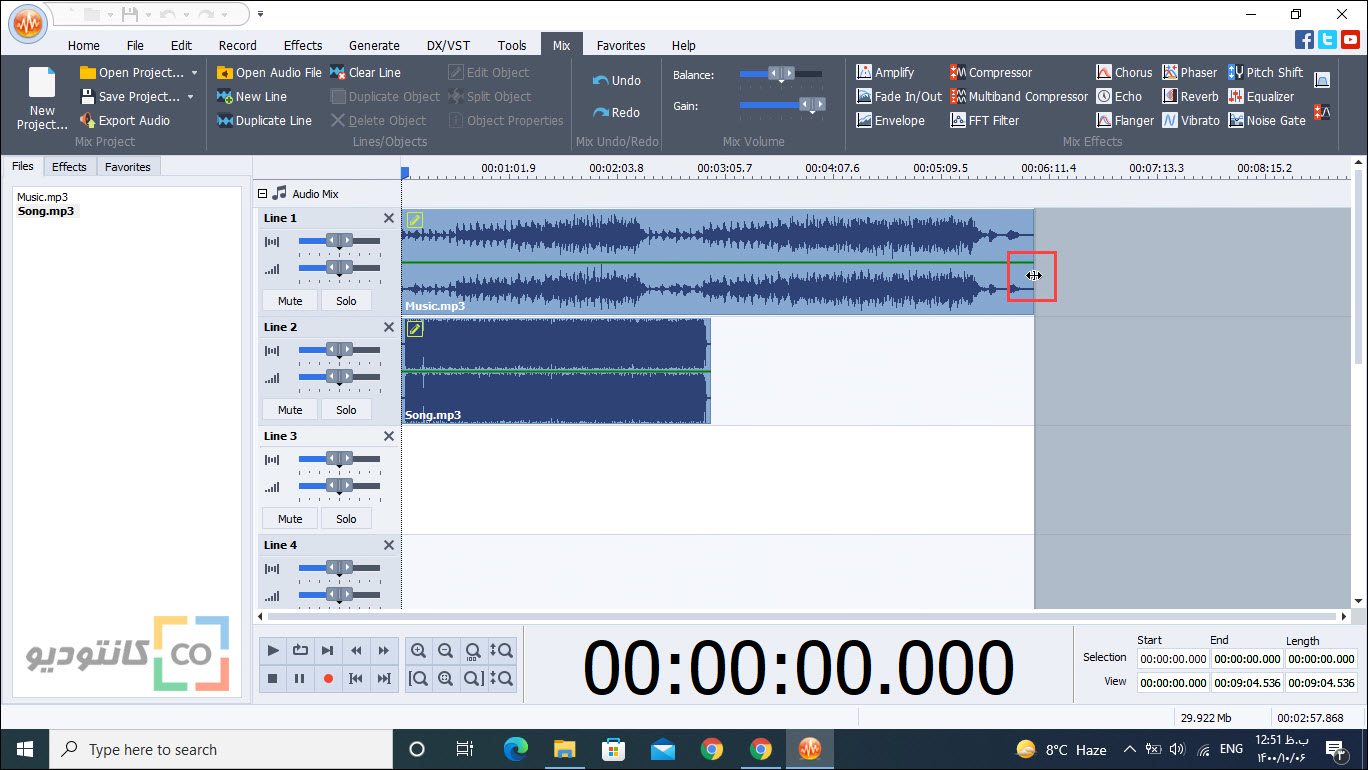
7- بر روی کلید چپ ماوس کلیک کرده و یا عمل کشید و رها کردن، مدت زمان فایل طولانیتر را با فایل دیگر تنظیم کنید.
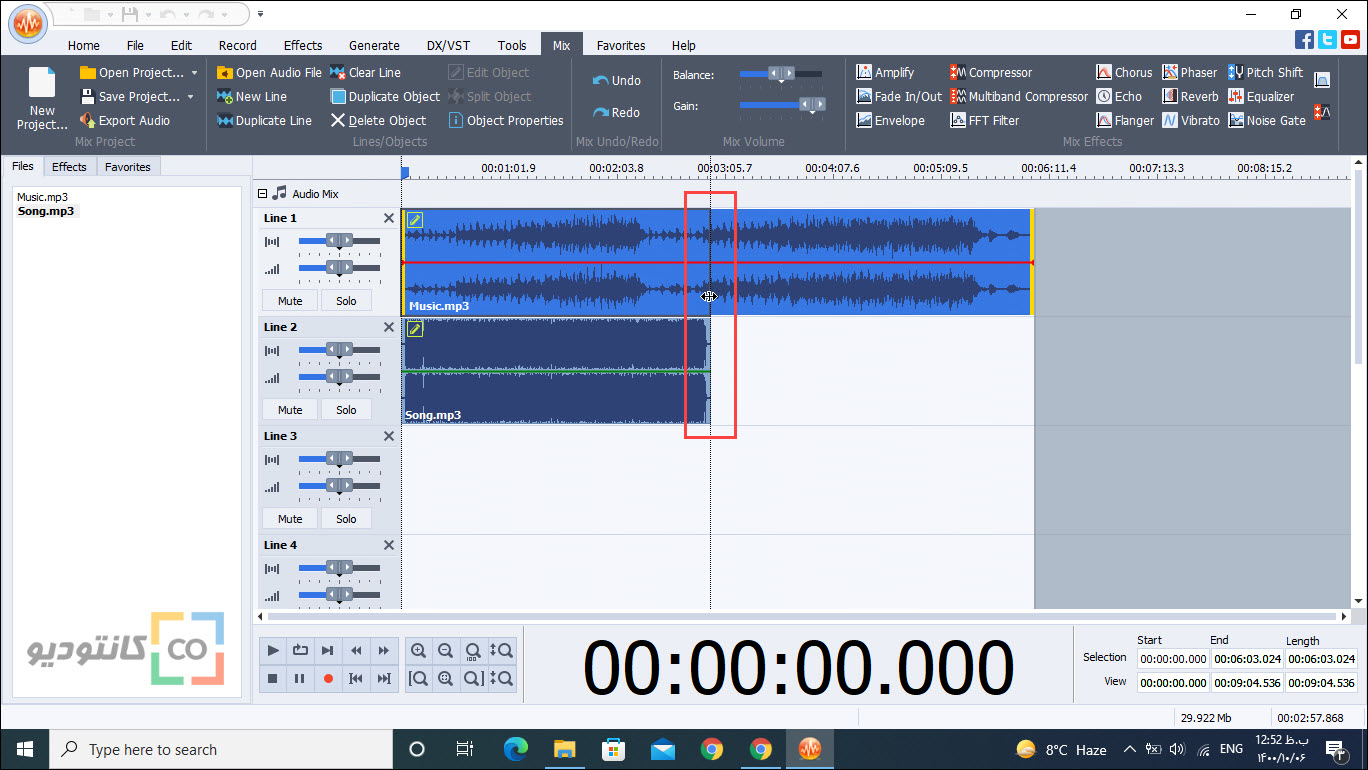
روش دوم:
6- بر روی فایل طولانیتر کلیک کنید تا در حالت انتخاب قرار گیرد.
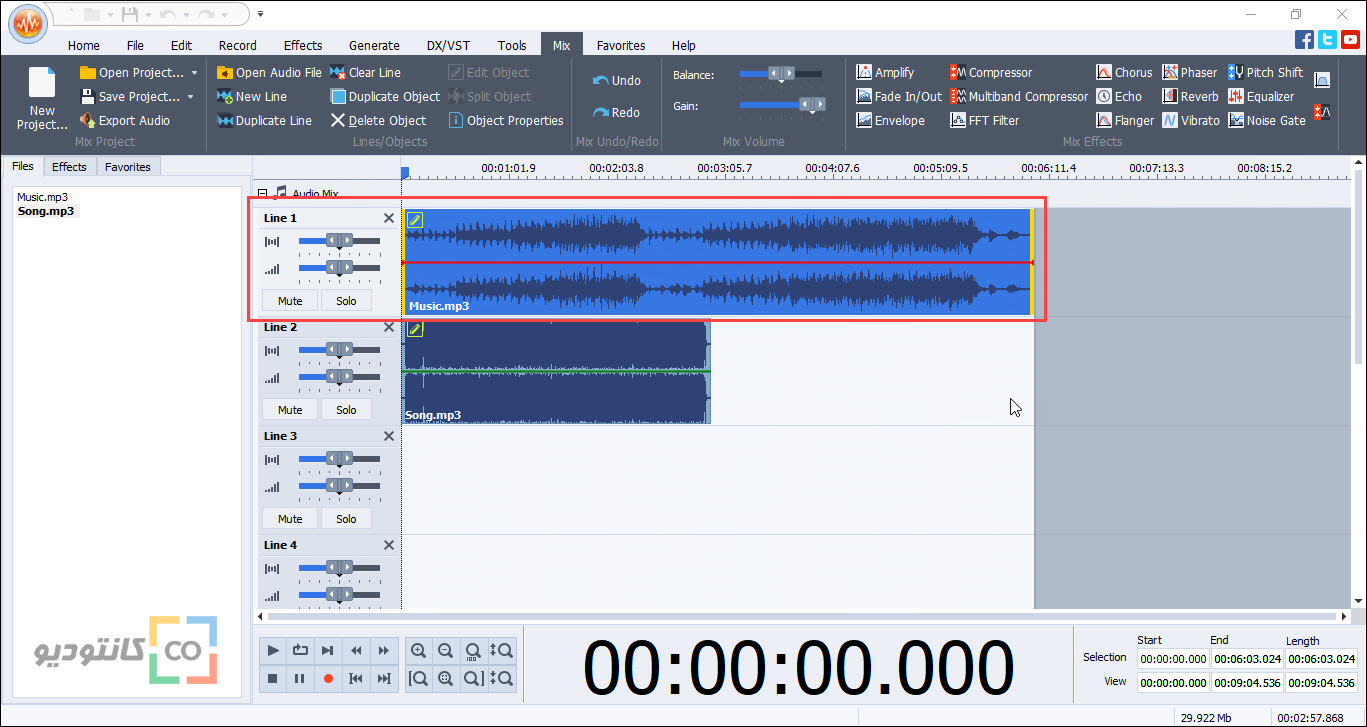
7- سپس با استفاده از ابزار کنترل زمان در بخش پایین سمت راست محیط کاری برنامه، زمان ابتدا و انتهای فایل را مشخص نمایید.
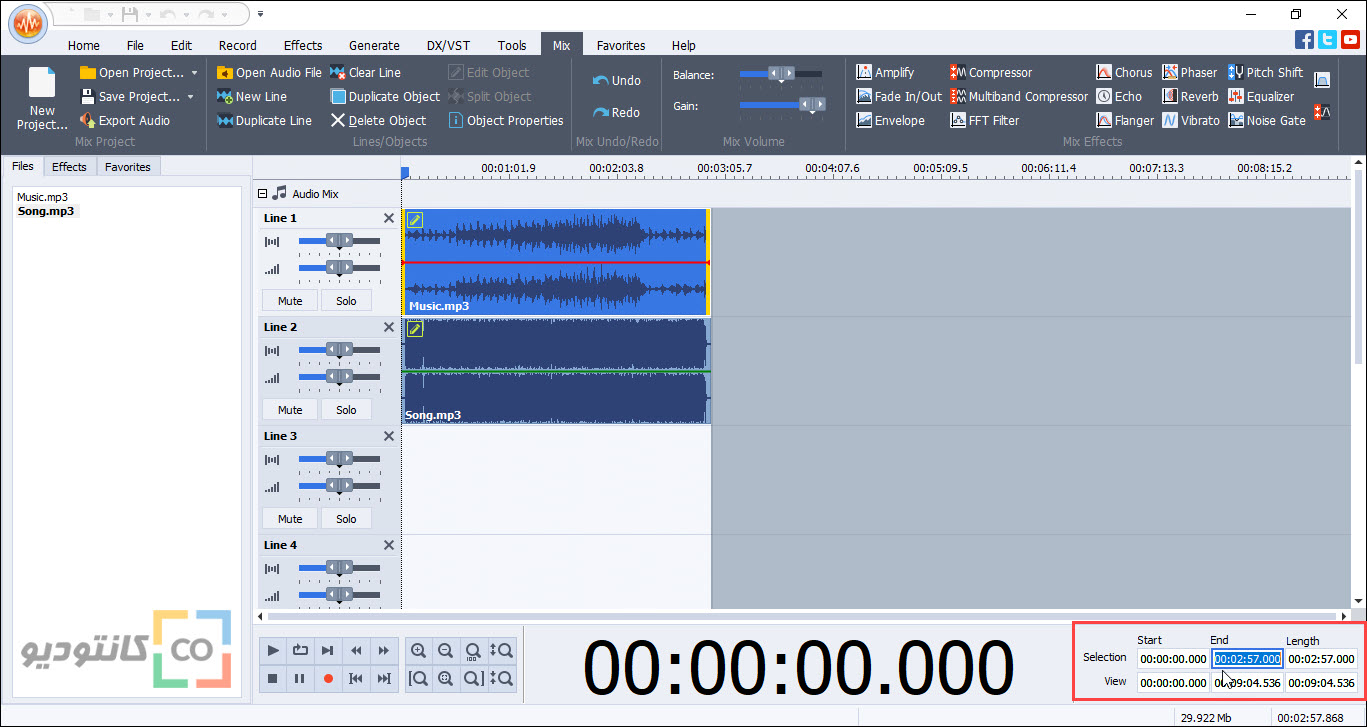
تنظیم بلندی صدای فایل پسزمینه:
8- در بخش کنترل Line فایل صوتی پسزمینه، میزان Gain آن را تغییر دهید تا بلندی صدای آن کمتر شود.
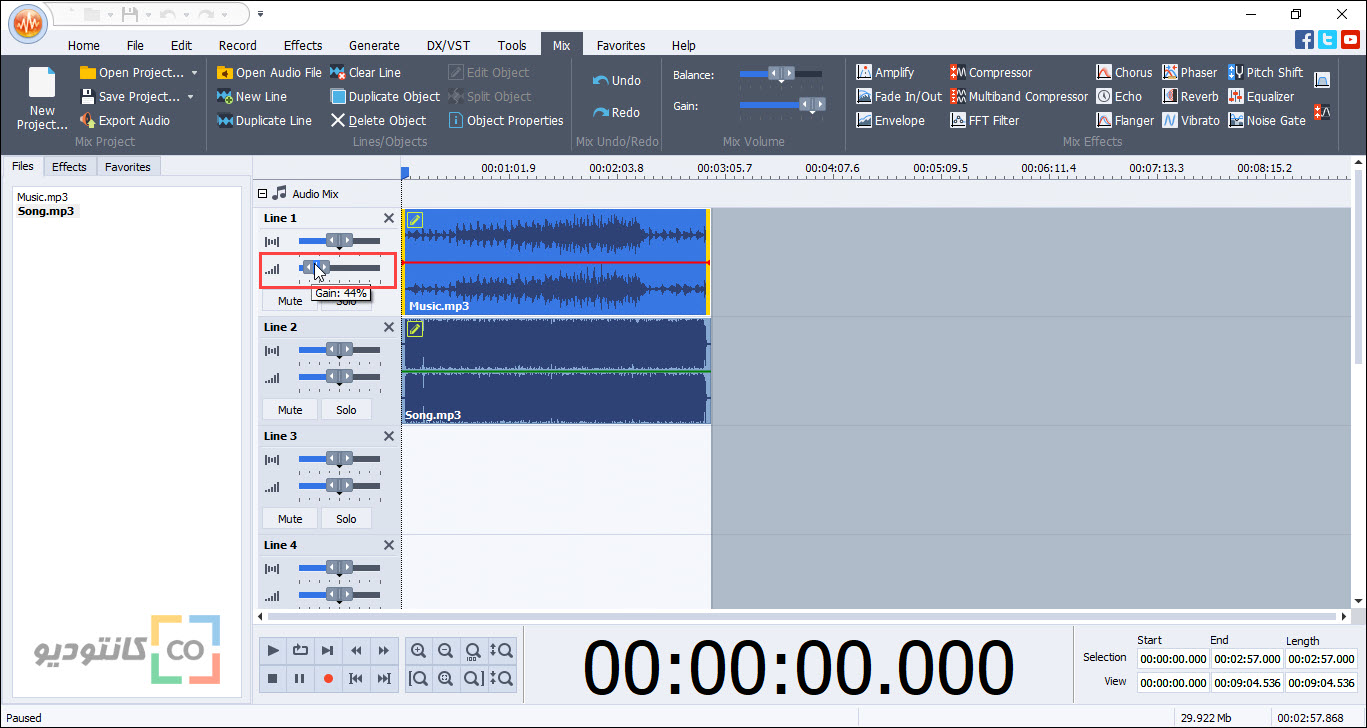
9- حال با استفاده از کنترلهای پخش فایل در پایین محیط کاری برنامه، آن را پخش کنید تا نتیجه کار را بررسی کنید.
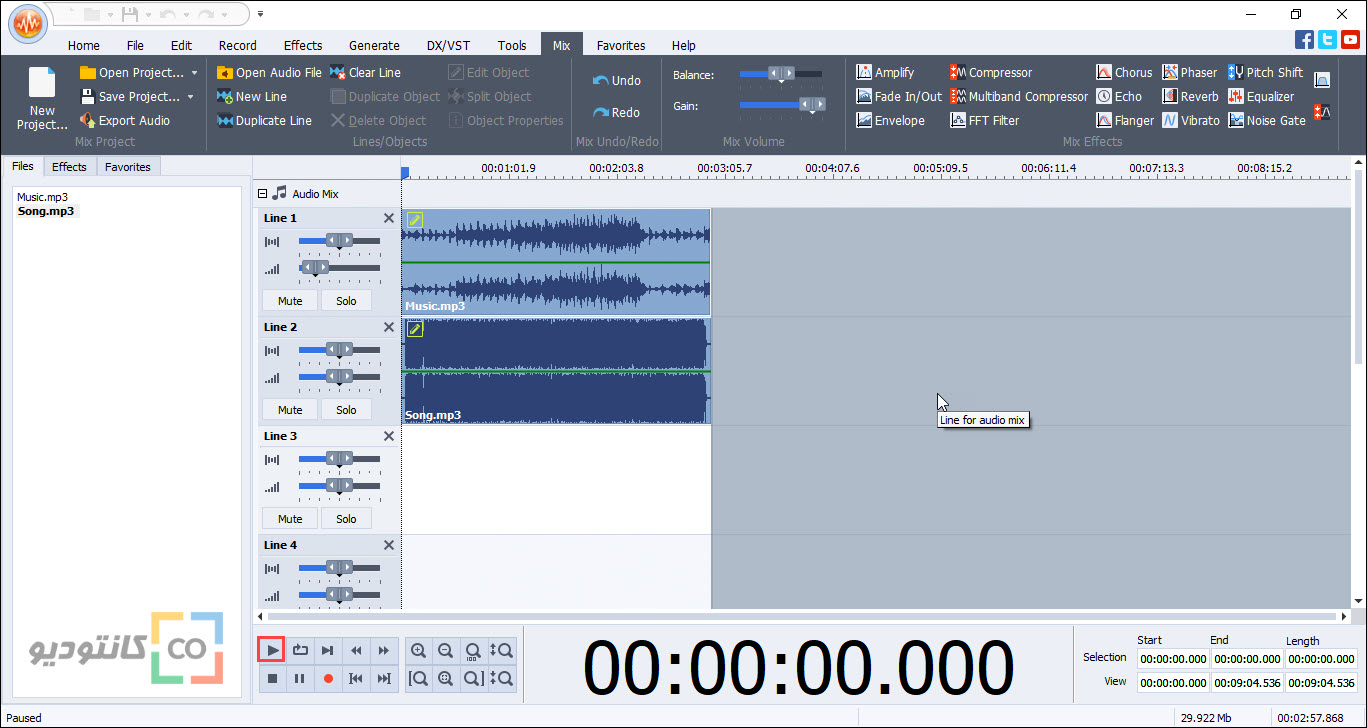
پس از انجام تنظیمات موردنظر، باید از فایل خود خروجی بگیرید.
10- برای تولید خروجی نهایی، از سربرگ Mix بر روی Export Audio کلیک کنید.
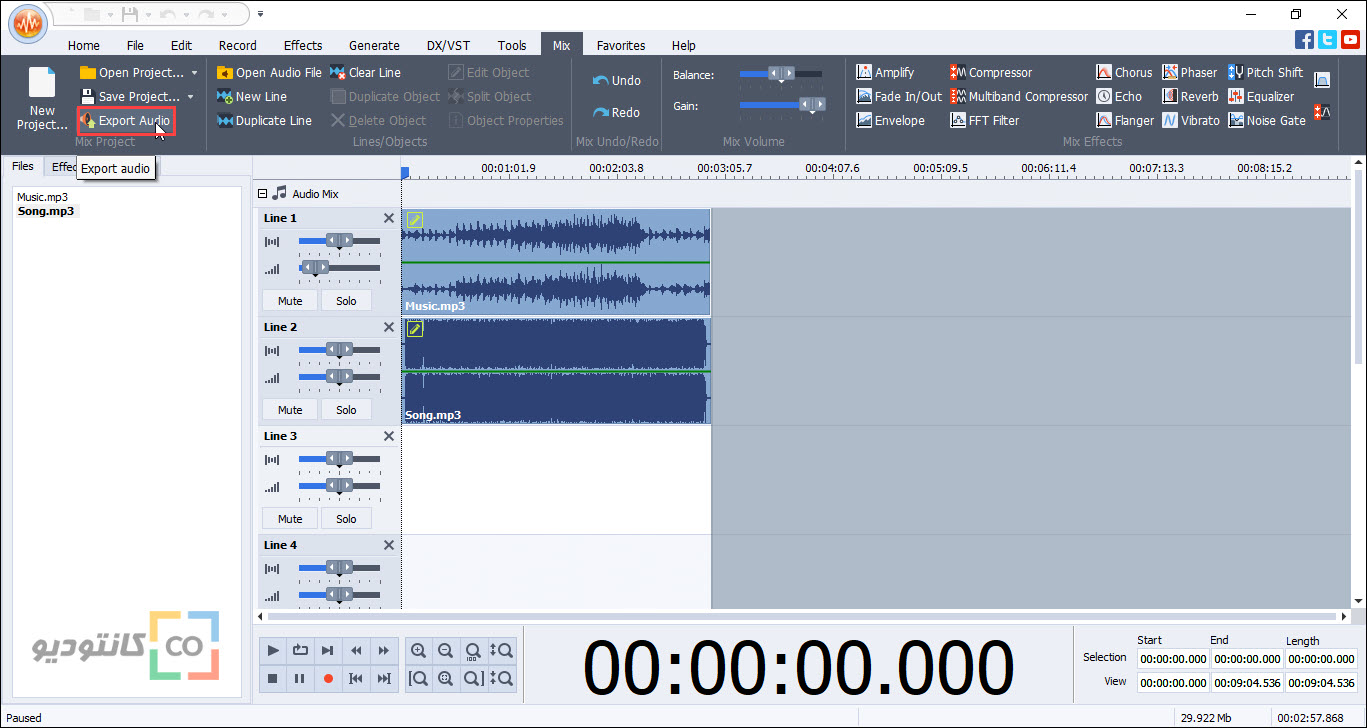
11- در پنجره باز شده پسوند و مسیر ذخیرهسازی فایل را انتخاب کنید و بر روی OK کلیک کنید.

12- به این ترتیب خروجی ایجاد میشود و با کلیک روی Open Folder پوشهی حاوی فایل خروجی به شما نشان داده میشود.
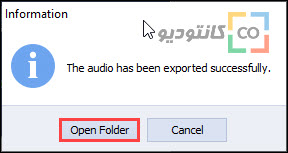
2 دیدگاه
به گفتگوی ما بپیوندید و دیدگاه خود را با ما در میان بگذارید.

عالی بود.ممنون
خوشحالم که براتون مفید بوده.